Hỗ trợ tư vấn
Tư vấn - Giải đáp - Hỗ trợ đặt tài liệu
Mua gói Pro để tải file trên Download.vn và trải nghiệm website không quảng cáo
Tìm hiểu thêm » Hỗ trợ qua ZaloĐiện thoại được coi là thứ đồ vật không thể thiếu đối với con người hiện nay, những nhãn hàng chuyên sản xuất điện thoại luôn cho ra mắt nhiều dòng máy khác nhau với các tính năng riêng biệt. Trong đó hầu hết các dòng máy đều có chức năng tự động lưu lại số điện thoại của mình.
Việc tự động lưu lại số điện thoại sẽ giúp chúng ta không cần phải nhớ số của mình. Nếu bạn là một người đang sử dụng điện thoại Oppo mà không biết làm cách nào để có thể xem được số điện thoại của mình thì mời mọi người cùng theo dõi bài viết hướng dẫn kiểm tra số điện thoại trên Oppo.
Bước 1: Nếu bạn muốn xem số điện thoại của mình thì việc đầu tiên mọi người cần phải thực hiện đó là mở ứng dụng Cài đặt trên màn hình chính của điện thoại.
Bước 2: Chúng ta kéo màn hình xuống phía dưới và ấn vào mục Trình quản lý Sim.
Bước 3: Tại giao diện của mục này, mọi người nhấn vào Sim 1. Nếu sử dụng hai số điện thoại thì bạn có thể bấm vào Sim 2 để xem số còn lại.
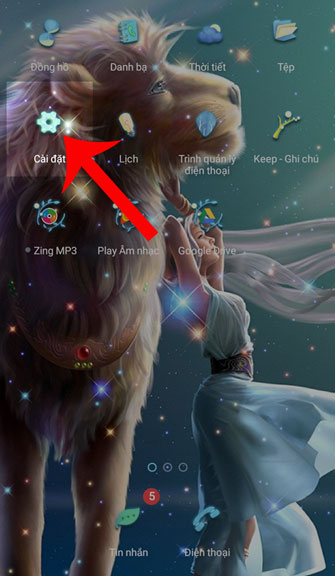
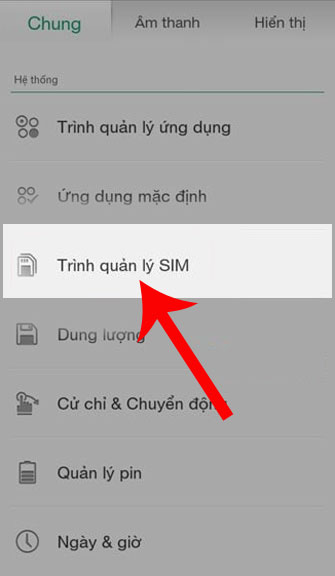
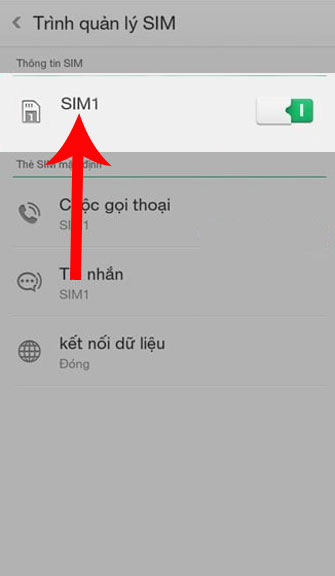
Bước 4: Lúc này số điện thoại của bạn sẽ được hiện thị tại mục Nhập số điện thoại.
Bước 5: Nếu như mọi người không muốn số điện thoại này được lưu vào máy thì bạn có thể thay đổi bằng cách nhấn vào mục Nhập số điện thoại, sau đó nhập số điện thoại và ấn OK.
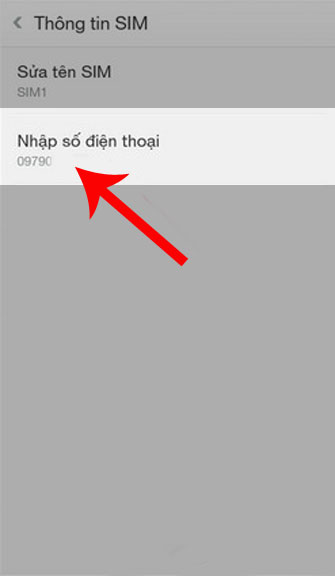
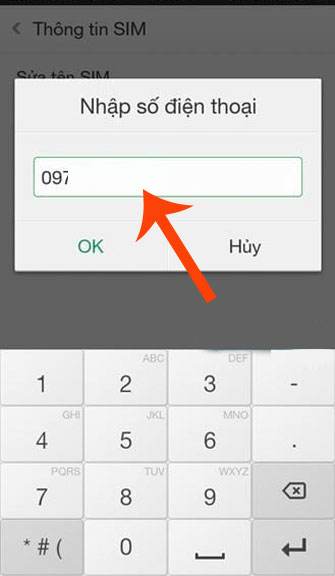
Bước 1: Vẫn giống như cách trên, đầu tiên chúng ta cần phải làm đó là vào ứng dụng Cài đặt trên điện thoại của mình.
Bước 2: Mọi người vuốt màn hình xuống phía dưới và ấn vào mục Giới thiệu điện thoại.
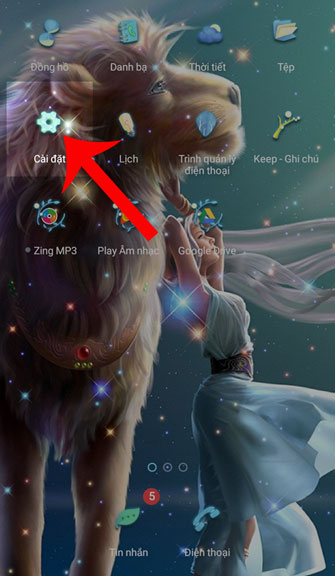
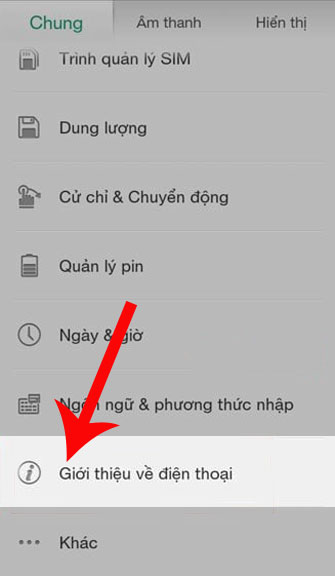
Bước 3: Tiếp theo, chúng ta nhấn vào mục Trạng thái Sim 1, nếu như bạn đang dùng 2 số điện thoại thì mọi người có thể xem số còn lại bằng cách ấn vào mục Trạng thái Sim 2.
Bước 4: Cuối cùng sau khi thực hiện xong các bước trên thì lúc này số điện thoại của chúng ta sẽ hiển thị tại mục Số điện thoại của tôi.
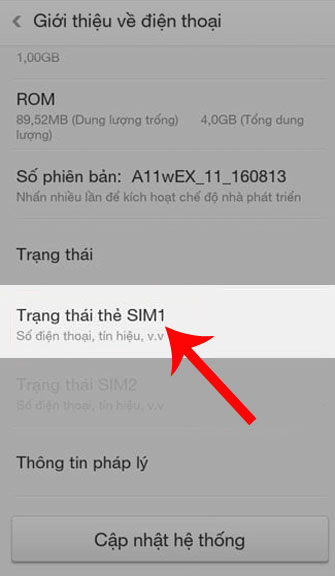
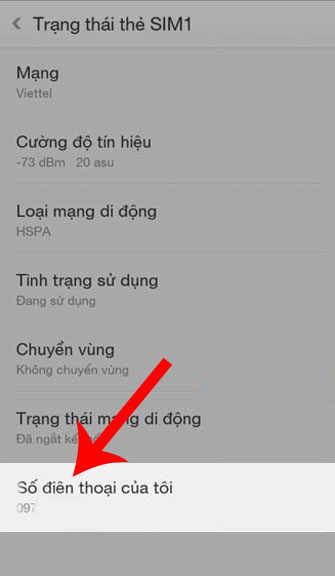
Chúng tôi tin rằng sau khi mọi người theo dõi bài viết hướng dẫn tra số điện thoại trên Oppo thì các bạn sẽ có thể dễ dàng tìm và thay đổi số điện thoại của mình trong máy mà không cần phải lắp sim khác vào.
Ngoài ra các bạn cũng có thể tham khảo thêm một số bài viết khác như: Hướng dẫn kiểm tra số điện thoại của mình trên Xiaomi, Hướng dẫn xem số điện thoại trên iPhone, Hướng dẫn xem số điện thoại trên Samsung,....
Chúc các bạn thực hiện thành công!
Theo Nghị định 147/2024/ND-CP, bạn cần xác thực tài khoản trước khi sử dụng tính năng này. Chúng tôi sẽ gửi mã xác thực qua SMS hoặc Zalo tới số điện thoại mà bạn nhập dưới đây: